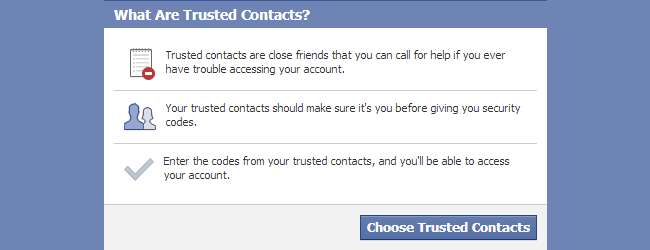
سیکیورٹی کے ساتھ ، آن لائن خدمات تیزی سے فکر مند ہوتی جارہی ہیں دو عنصر کی تصدیق اب دن کا ذائقہ بن رہا ہے۔ لاگ ان میں اضافی سیکیورٹی بہت عمدہ ہے ، لیکن اگر آپ اپنا پاس ورڈ بھول جاتے ہیں تو کیا ہوگا؟ فیس بک کے قابل بھروسہ رابطے یہاں مدد کرسکتے ہیں۔
ایک دوست کو فون کریں
آپ کو لگتا ہے کہ آپ اپنا فیس بک پاس ورڈ کبھی نہیں بھولیں گے - آپ شاید دن میں کم از کم ایک بار اس میں داخل ہوجاتے ہیں - لیکن اگر آپ فیس بک سببیٹیکل لیتے ہیں ، یا آپ کا اکاؤنٹ ہیک ہوجاتا ہے اور آپ کا پاس ورڈ تبدیل ہوجاتا ہے تو پھر کیا ہوگا؟
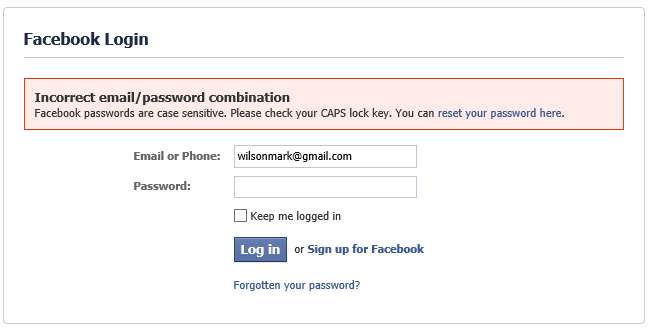
پہلے ہی ایسے طریقے موجود ہیں جن کے ذریعہ آپ فراموش کردہ پاس ورڈ کی درخواست کرسکتے ہیں ، لیکن قابل اعتماد رابطے آپ کو دوسرا آپشن فراہم کرتے ہیں۔ تین اور پانچ دوستوں کے درمیان انتخاب کریں جن پر آپ پر بھروسہ ہے اور اگر آپ کو اپنے اکاؤنٹ سے خود کو لاک ہونے کا پتہ چلتا ہے تو ، آپ ان سے کال کر سکتے ہیں تاکہ آپ دوبارہ رسائی حاصل کرسکیں۔
جب ضرورت پیش آئے تو ، فیس بک آپ کے منتخب کردہ دوستوں کو سیکیورٹی کوڈ بھیجے گا اور ان میں سے کم از کم تین کوڈز کو آپ تک پہنچانے کی ضرورت ہے تاکہ آپ اپنا اکاؤنٹ انلاک کرسکیں۔ یہ سب کچھ مرتب کرنے کے بارے میں کیسے بتایا جائے۔
قابل اعتماد روابط تشکیل کریں
قابل اعتماد رابطے میں ایسی چیز ہے جسے پہلے سے طے کرنا ہوتا ہے - یہ علاج کی بجائے روک تھام ہے۔ اپنے فیس بک اکاؤنٹ میں لاگ ان کریں ، صفحے کے اوپری دائیں طرف کے گیئر آئیکون پر کلک کریں اور اکاؤنٹ کی ترتیبات کو منتخب کریں۔
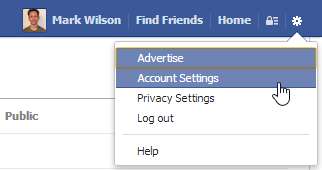
سیکیورٹی لنک کو بائیں طرف کلک کریں اور پھر دائیں طرف کے قابل اعتماد رابطے کے لنک پر کلک کریں جس کے بعد ٹرسٹ روابط منتخب کریں۔
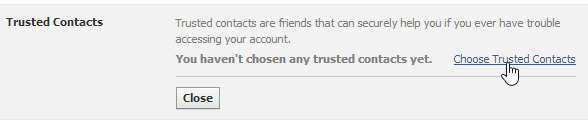
ظاہر ہونے والے پاپ اپ کے بارے میں پڑھیں - یہ صرف ایک مختصر جائزہ پیش کرتا ہے کہ قابل اعتماد رابطے کیسے کام کرتے ہیں - اور پھر قابل اعتماد رابطوں کے انتخاب کے بٹن پر کلک کریں۔
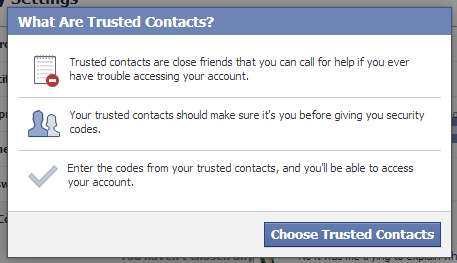
کسی ایسے شخص کا نام ٹائپ کریں جسے آپ قابل اعتماد رابطے کے طور پر استعمال کرنا چاہتے ہیں ، ان کا نام پاپ اپ لسٹ میں سے منتخب کریں اور کل تین سے پانچ دوستوں یا رابطوں کے لئے دہرا دیں۔
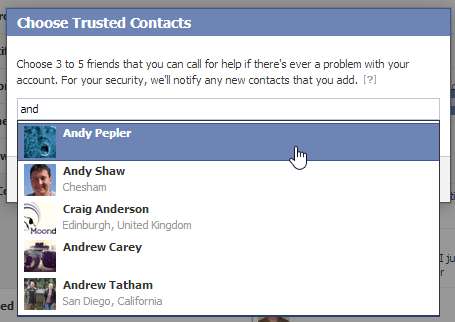
جب آپ یہ کر لیتے ہیں تو تصدیق پر کلک کریں اور پھر جب آپ کو ایسا کرنے کا کہا جائے تو اپنے اکاؤنٹ کا پاس ورڈ دوبارہ درج کریں۔
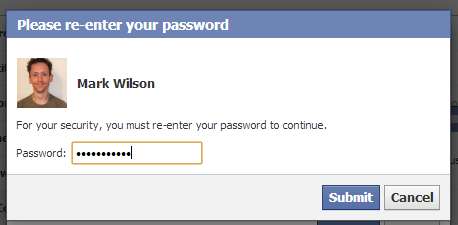
جب بھی آپ کو ضرورت محسوس ہوگی لوگوں کی اس فہرست کو تبدیل کیا جاسکتا ہے۔ اپنے اکاؤنٹ کی ترتیبات کے بھروسہ مند رابطوں کے حصے میں واپس جائیں۔
فہرست سے افراد کو نکالنے اور شامل کرنے کے لئے ترمیم کے لنک پر کلک کریں ، یا شروع سے شروع کرنے کے لئے تمام ہٹائیں لنک کو استعمال کریں۔
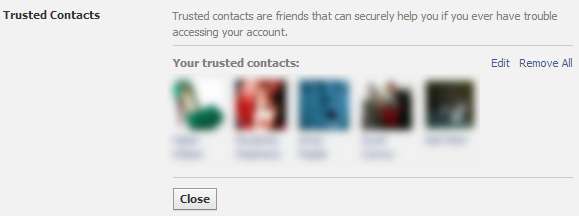
قابل اعتماد رابطے کے طور پر کس کا انتخاب کرنا ہے اس کا فیصلہ کرتے وقت کچھ چیزیں ذہن میں رکھیں۔ یاد رکھیں کہ جب آپ فیس بک سے لاک ہوجاتے ہیں تو آپ ان سے رابطہ کرنے کے قابل ہوجائیں گے ، لہذا ، کسی ایسے شخص کا انتخاب نہ کریں جس کو آپ صرف سوشل نیٹ ورک کے ذریعے جانتے ہو اور اس کے لئے رابطے کی کوئی اور تفصیلات نہ رکھیں۔
جب آپ سے فون کیا جاتا ہے تو ، قابل اعتماد رابطوں کو اپنے فیس بک اکاؤنٹ میں لاگ ان کرنے کے قابل ہونا پڑے گا ، لہذا کسی ایسے شخص کا انتخاب نہ کریں جو اکثر دور رہتا ہے ، اسے ہمیشہ کمپیوٹر تک رسائی حاصل نہیں ہوتی ہے یا جسے آن لائن ہونے میں تکلیف ہو سکتی ہے۔
اکاؤنٹ تک رسائی دوبارہ حاصل کرنا
اگر آپ کو کسی بھی وجہ سے اپنے آپ کو اپنے فیس بک اکاؤنٹ سے لاک ہونے کا پتہ چلتا ہے تو ، اس وقت ہوتا ہے جب آپ اپنی قابل اعتماد رابطوں کی فہرست کا استعمال کرسکتے ہیں۔ فیس بک لاگ ان اسکرین پر ، 'اپنا پاس ورڈ بھول گئے؟' لنک پر کلک کریں اور پھر اپنی شناخت کے ل identify اپنا نام ، صارف نام ، ای میل ایڈریس یا فون نمبر درج کریں۔
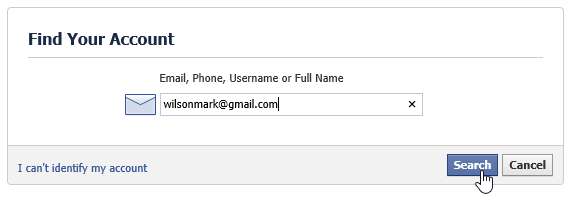
اگر آپ قابل اعتماد رابطوں کا استعمال کررہے ہیں تو ، یہ سمجھا جائے کہ آپ کو اپنے بیک اپ ای میل اکاؤنٹ یا فون تک رسائی حاصل نہیں ہے تاکہ وہ اکاؤنٹ کی بازیافت کے ذرائع کے طور پر استعمال کرسکیں۔ یہ فرض کرتے ہوئے کہ فیس بک نے آپ کی صحیح شناخت کردی ہے ، پر کلک کریں ‘اب ان تک رسائی نہیں ہے؟’ اور جاری رکھیں پر دبائیں۔
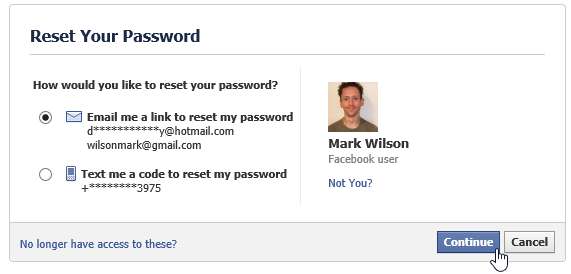
اب آپ کو ایک اور ای میل پتہ یا فون نمبر فراہم کرنے کی ضرورت ہوگی جس کا استعمال فیس بک آپ کو بازیابی کی تفصیلات بھیجنے کے لئے کرسکتا ہے۔

اپنے قابل اعتماد رابطوں سے رابطے میں رہیں اور انہیں https://www.facebook.com/recover ملاحظہ کرنے کے لئے کہیں جہاں انہیں ایک PIN دیا جائے گا۔ پوری فہرست
جب وہ لنک دیکھیں گے تو آپ کے دوست کو پہلے بتایا جائے گا کہ آپ کو اپنے اکاؤنٹ تک رسائی حاصل کرنے میں مدد کی ضرورت ہے۔

دھوکہ دہی کے استعمال کو روکنے کی ایک مبہم کوشش میں ، پھر انہیں اس بات کی تصدیق کرنی ہوگی کہ انہوں نے آپ سے بات کی ہے اور تصدیق کرنی ہوگی کہ کوئی اور آپ کے اکاؤنٹ تک رسائی حاصل کرنے کے لئے ٹرسٹڈ رابطوں کو گالی نہیں دے رہا ہے۔
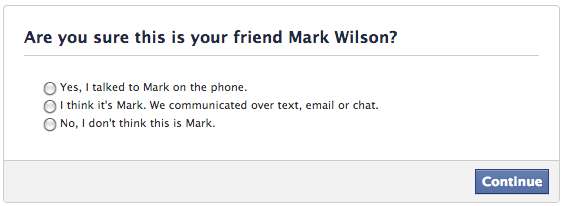
ایک بار جب یہ کام ہوجائے تو ، ایک کوڈ دکھایا جائے گا جس کو آپ تک پہنچانے کی ضرورت ہے۔
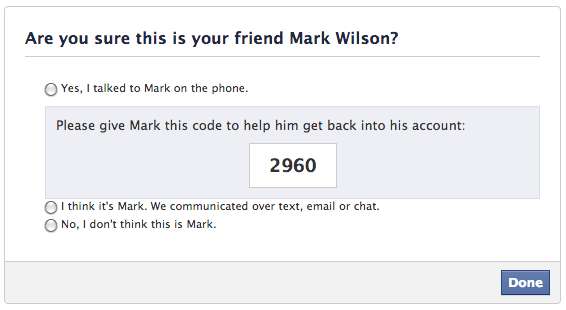
جب آپ کو اپنے دوستوں سے کوڈ موصول ہوتے ہیں تو ، انہیں صفحے کے نیچے دیئے گئے خانوں میں داخل کریں اور جاری رکھیں پر کلک کریں۔
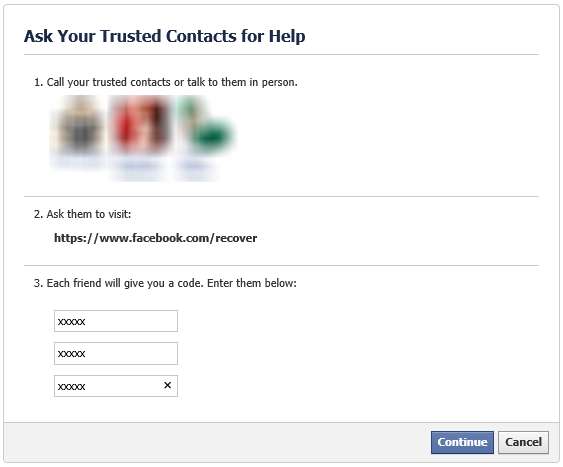
فرض کریں کہ درست کوڈ داخل ہوگئے ہیں ، تب آپ کو اپنا پاس ورڈ دوبارہ ترتیب دینے اور اپنے اکاؤنٹ تک دوبارہ رسائی حاصل کرنے کا موقع فراہم ہوگا۔








